iPad lädt nicht mehr
Mein iPad läd nicht mehr. Ich habe bereits verschiedene Kabel, etc. benutzt, alles ohne Erfolg. Gibt es weitere Tipps?
[Betreff vom Moderator bearbeitet]
iPad Air, iOS 12
Mein iPad läd nicht mehr. Ich habe bereits verschiedene Kabel, etc. benutzt, alles ohne Erfolg. Gibt es weitere Tipps?
[Betreff vom Moderator bearbeitet]
iPad Air, iOS 12
Hallo Hermann22,
Während dein iPad geladen wird, wird auf dem Batteriesymbol in der Statusleiste ein Blitzsymbol ![]() bzw. im Sperrbildschirm ein großes Batteriesymbol angezeigt.
bzw. im Sperrbildschirm ein großes Batteriesymbol angezeigt.
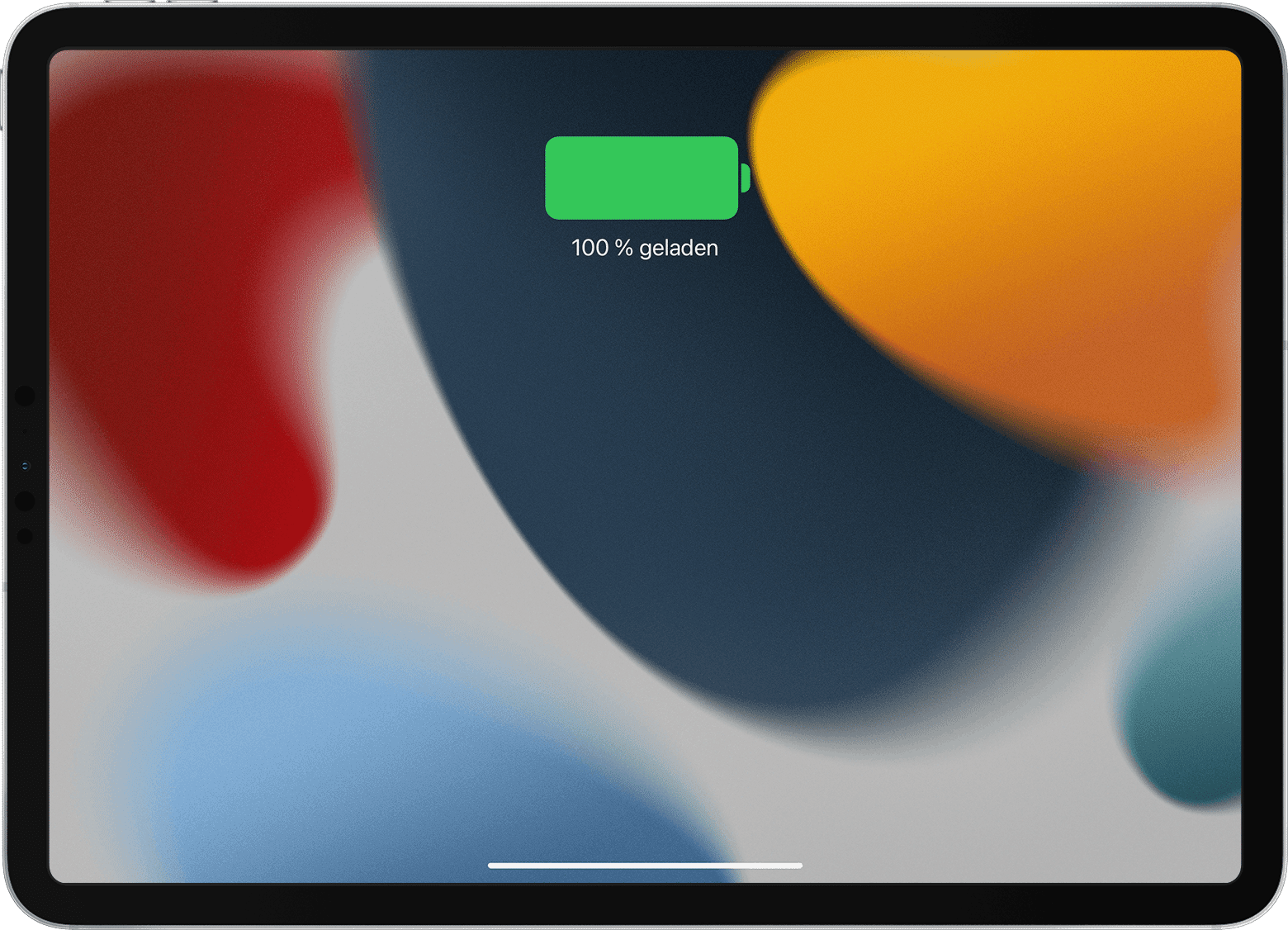
Gehe wie folgt vor, wenn die Ladesymbole nicht angezeigt werden:
Stelle zunächst sicher, dass du das richtige Zubehör verwendest.
Schließe das USB-Ladekabel am iPad an (vorzugsweise das im Lieferumfang des iPad enthaltene USB-Kabel). Verbinde das Kabel mit einer der folgenden Stromquellen:

Wenn das iPad immer noch nicht geladen wird, probiere folgende Tipps aus:
Hallo Hermann22,
Während dein iPad geladen wird, wird auf dem Batteriesymbol in der Statusleiste ein Blitzsymbol ![]() bzw. im Sperrbildschirm ein großes Batteriesymbol angezeigt.
bzw. im Sperrbildschirm ein großes Batteriesymbol angezeigt.
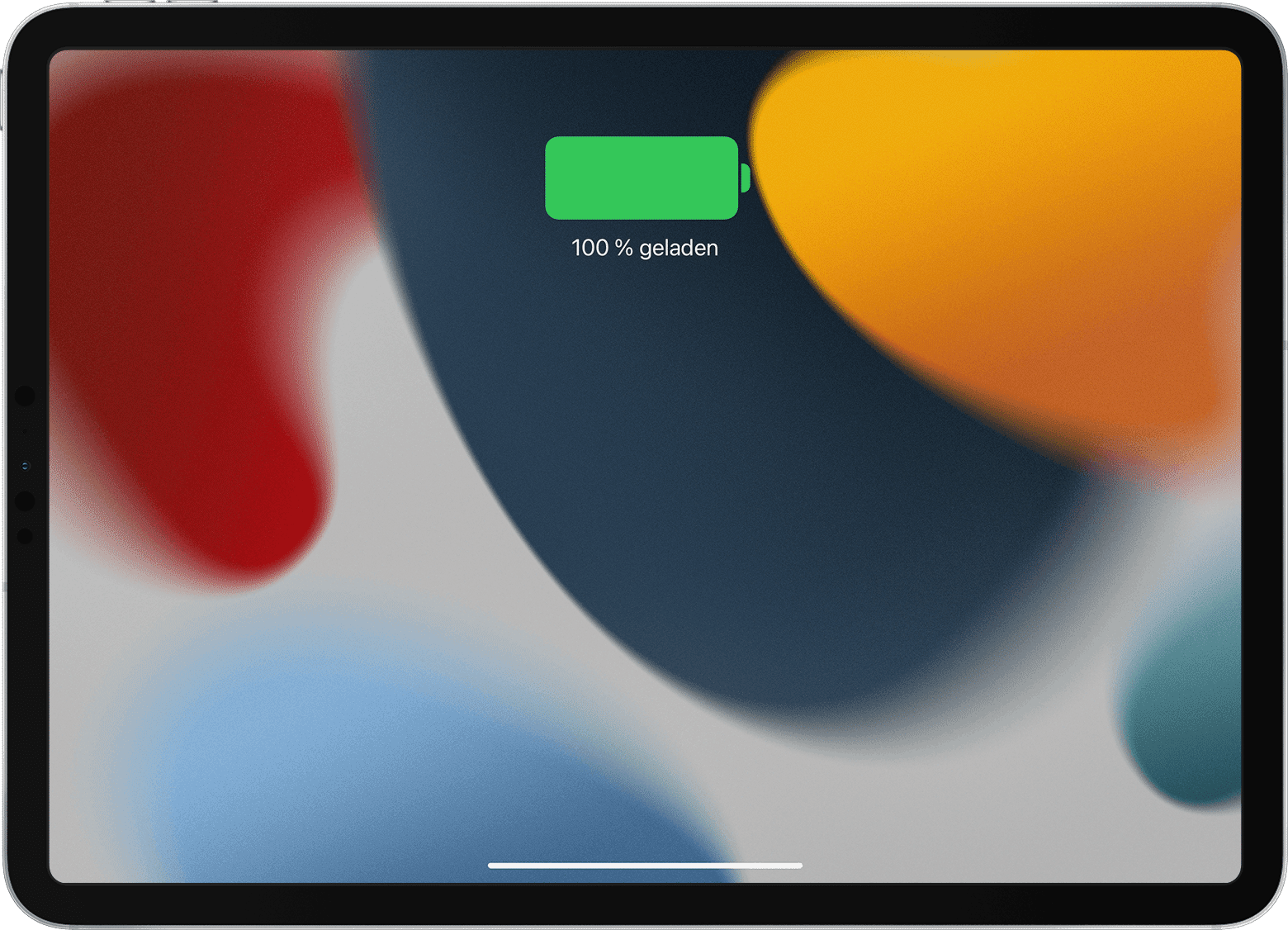
Gehe wie folgt vor, wenn die Ladesymbole nicht angezeigt werden:
Stelle zunächst sicher, dass du das richtige Zubehör verwendest.
Schließe das USB-Ladekabel am iPad an (vorzugsweise das im Lieferumfang des iPad enthaltene USB-Kabel). Verbinde das Kabel mit einer der folgenden Stromquellen:

Wenn das iPad immer noch nicht geladen wird, probiere folgende Tipps aus:
Hallo Herrmann22
ich empfehle Dir, da nicht unüblich, den nachfolgenden Tipp, aus der Gruppe der Neustartoptionen, wenn zuvor ein normaler Neustart mit dem iPhone zu keinem Erfolg geführt hat, denn so werden nicht funktionierende Elemente zurückgesetzt: Neustart des iPhone erzwingen. Natürlich kommt auch ein Wechsel des USB-Ladegerätes, sowie des Verbindungskabel in Frage, idealerweise mittels originaler Apple Geräte. Bitte beachte auch, beim Einsatz, den Unterschied Daten- vs Ladekabel.
Der erzwungene Neustart startet alle Prozesse inklusive dem iOS Betriebssystem erneut und entleert den Zwischenspeicher.
Neustart des iPhone erzwingen - Apple Support (DE)
So startest du dein iPhone / iPad neu / nutzt die Wiederherstellung | Apple Support (YouTube)
Beachte auch ggf. Nachfolgendes, sollte es relevant in Erscheinung treten:
iPhone lässt sich nicht einschalten oder ist eingefroren.
Stelle bitte auch immer sicher, dass dein iPhone über die neuste Softwareversion verfügt.
In Updates gibt es ja auch immer Verbesserungen. Eventuell wird dein Problem dadurch schon gelöst.
Beste Grüße & Viel Erfolg!
Hallo LuRoCa,
das Neustarten hat beim dritten Mal zum Erfolg geführt. Vielen Dank!
iPad lädt nicht mehr